在设计过程中,字体的选择和运用对于作品的整体效果有着至关重要的影响,Photoshop作为一款功能强大的图像处理软件,提供了丰富的字体资源供用户选择和使用,如何在Photoshop中安装新的字体呢?本文将为您详细介绍Photoshop字体的安装方法。
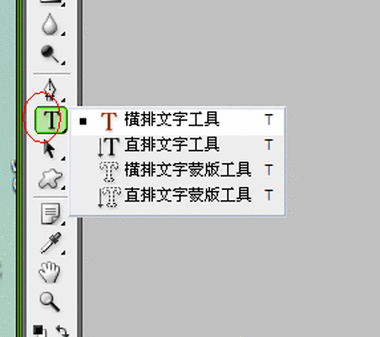
1、下载字体文件
您需要从互联网上下载您喜欢的字体文件,字体文件通常是以“.ttf”或“.otf”为扩展名的文件,您可以在一些提供免费字体下载的网站(如Google Fonts、DaFont等)上找到您喜欢的字体。
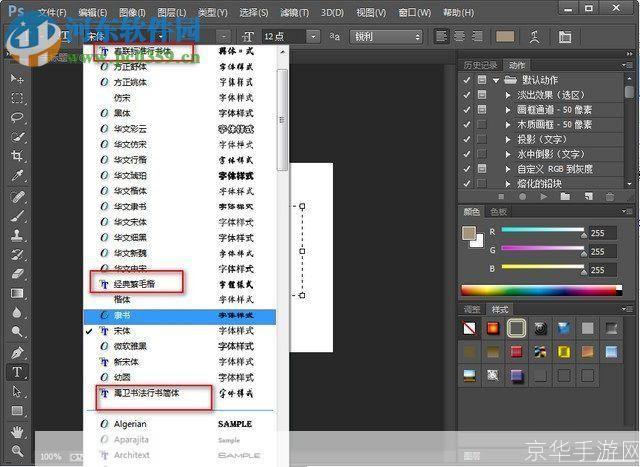
2、解压缩字体文件
下载完成后,您需要解压缩字体文件,如果您下载的是“.zip”格式的压缩文件,请使用解压缩软件(如WinRAR、7-Zip等)将其解压到一个文件夹中,如果下载的是“.ttf”或“.otf”格式的文件,则无需解压缩。
3、复制字体文件
接下来,您需要将解压缩后的字体文件或直接将“.ttf”或“.otf”格式的字体文件复制到您的计算机上的某个文件夹中,建议将字体文件复制到一个专门的字体文件夹中,以便于管理和查找。
4、安装字体
打开Windows控制面板,点击“外观和个性化”选项,然后点击“字体”选项,在打开的“字体”窗口中,点击左上角的“文件”菜单,然后选择“安装新字体”,在弹出的“添加字体”对话框中,浏览并选择您刚刚复制到计算机上的字体文件,然后点击“确定”按钮,系统将自动安装所选字体。
5、检查字体是否安装成功
安装完成后,您可以在Photoshop中使用新安装的字体,打开Photoshop软件,点击顶部菜单栏中的“文字”工具(T),然后在字符面板中查看可用的字体列表,如果您刚刚安装的字体出现在列表中,说明字体已经成功安装。
6、删除不需要的字体
为了保持计算机系统的整洁,建议您定期清理不再使用的字体,在Windows控制面板的“字体”窗口中,您可以右键点击不需要的字体,然后选择“删除”选项来卸载这些字体。
安装Photoshop字体非常简单,只需按照上述步骤操作即可,希望本文能帮助您轻松地在Photoshop中使用更多美观实用的字体,为您的设计作品增色添彩。
版权说明:本文章为京华手游网所有,未经允许不得转载。